Elimina el caché de tu iPhone en pocos pasos
Ocasionalmente los usuarios de diferentes dispositivos se encuentran con sus móviles lentos, llenos de archivos basura y con errores que pueden evitarse. Muchas veces, estos problemas surgen por no saber acerca de cómo borrar el caché en iPhone, que ocupa mucho espacio y suelen ser archivos temporales que nunca se eliminan. En este artículo, hablaremos acerca de este tema y cómo solucionarlo. ¡Sigue leyendo!

- ¿Por qué necesito limpiar caché y dónde buscar?
- Parte 1: ¿Cómo borrar caché en iPhone?
- Parte 2: ¿Cómo borrar caché de apps de terceros en iPhone?
- [Recomendable] Eliminar caché en iphone gratis vía iCareFone
¿Por qué necesito limpiar caché y dónde buscar?
El caché en un dispositivo iOS es una copia temporal de los datos utilizados por las aplicaciones y el sistema operativo para mejorar el rendimiento y la velocidad de carga. A medida que se utiliza el dispositivo, el caché se va llenando y puede ralentizar el sistema, consumir más espacio de almacenamiento y generar problemas de funcionamiento en algunas aplicaciones. Por lo tanto, es recomendable limpiar el caché en iPhone periódicamente para mantener el dispositivo funcionando de manera óptima.
Una de las principales razones por las que debes saber como borrar el caché en iPhone es liberar espacio de almacenamiento en el dispositivo. A medida que se usan aplicaciones, éstas van guardando información en el caché, que puede ocupar varios gigabytes en algunos casos. Si no se limpia el caché, este espacio ocupado puede reducir la capacidad de almacenamiento disponible y afectar el rendimiento general del dispositivo.
Otro motivo para limpiar el caché es solucionar problemas de funcionamiento en algunas aplicaciones. Si una aplicación presenta errores o se cierra inesperadamente, puede deberse a un problema en el caché. Al limpiarlo, se eliminan los datos que pueden estar causando el problema y se fuerza a la aplicación a cargarlos de nuevo, lo que puede solucionar el problema.
Además, limpiar el caché también puede mejorar el rendimiento del sistema operativo en general. A medida que se utiliza el dispositivo, se van acumulando datos y procesos en segundo plano que pueden afectar el rendimiento y la velocidad de carga de las aplicaciones. Al limpiar el caché, se eliminan estos datos y procesos en segundo plano, lo que puede mejorar el rendimiento del sistema en general.
Parte 1: ¿Cómo borrar caché en iPhone?
Ahora que sabes exáctamente qué es el caché y para que sirve, entonces pasemos a lo importante, ¿Cómo se puede eliminar? Veamos los tres métodos principales para borrar archivos temporales iphone.
Método 1: Reiniciar el iPhone
Reiniciar el iPhone es un método sencillo y efectivo para solucionar muchos problemas comunes en los dispositivos iOS, como problemas de rendimiento, aplicaciones que no funcionan correctamente o problemas de conexión a Internet. A continuación, se detallan los pasos para reiniciar un iPhone:
- Mantén presionado el botón lateral (en los modelos más recientes) o el botón superior (en modelos antiguos) hasta que aparezca el control deslizante para apagar el dispositivo.
- Arrastra el control deslizante de "Apagar" hacia la derecha.
- Espera unos segundos hasta que la pantalla se apague y el dispositivo se apague completamente.
- Mantén presionado el botón lateral (o superior) de nuevo hasta que aparezca el logotipo de Apple en la pantalla.
- Suelta el botón y espera a que el dispositivo se encienda y vuelva a la pantalla de inicio.
Una vez reiniciado, el dispositivo debería funcionar con normalidad. En algunos casos, es posible que sea necesario repetir el proceso de reinicio varias veces para solucionar el problema. Si el problema persiste después de reiniciar el dispositivo, es posible que sea necesario probar otros métodos de solución de problemas o llevar el dispositivo a un centro de reparación autorizado por Apple.
Método 2: Actualizar el sistema
Actualizar el sistema operativo de un dispositivo iOS es una de las mejores formas de asegurar que el dispositivo funcione correctamente y de manera segura. Las actualizaciones suelen incluir mejoras de seguridad, correcciones de errores y nuevas características, por lo que es importante mantener el sistema actualizado.
- Conecta el dispositivo a una red Wi-Fi para asegurarte de que tienes una conexión estable y rápida.
- Abre la aplicación de "Ajustes" en el dispositivo.
- Desplázate hacia abajo y selecciona "General".
- Selecciona "Actualización de software".
- Si hay una actualización disponible, verás una opción para descargar e instalar la nueva versión. Selecciona "Descargar e instalar" para continuar.
- Si se te pide, introduce tu contraseña de dispositivo.
- Asegúrate de que el dispositivo esté conectado a una fuente de alimentación y espera a que se complete la descarga e instalación. El tiempo que lleve el proceso dependerá del tamaño de la actualización y la velocidad de tu conexión a Internet.
- Una vez que la actualización se haya completado, se te pedirá que reinicies el dispositivo. Selecciona "Reiniciar" para finalizar la actualización.
Es importante tener en cuenta que, en algunos casos, el dispositivo puede no tener suficiente espacio de almacenamiento para descargar e instalar una actualización. Si esto ocurre, se te pedirá que liberes espacio en tu dispositivo antes de continuar. Para hacer esto, puedes eliminar aplicaciones, fotos o archivos que ya no necesites o transferirlos a una nube de almacenamiento en línea.
Método 3:Realizar un reinicio de fábrica
Realizar un reinicio de fábrica es un método más extremo para solucionar problemas en un dispositivo iOS. Este método borra completamente todos los datos y configuraciones del dispositivo, devolviéndolo a su estado original de fábrica. Antes de realizar un reinicio de fábrica, es importante hacer una copia de seguridad de todos los datos importantes para evitar su pérdida.
- Hacer una copia de seguridad de todos los datos importantes del dispositivo mediante iTunes o iCloud.
- Ir a "Ajustes" y seleccionar "General".
- Desplazarse hacia abajo y seleccionar "Reiniciar".
- Seleccionar "Borrar contenido y configuraciones".
- Ingresar la contraseña del dispositivo, si se solicita.
- Confirmar la acción seleccionando "Borrar iPhone" o "Borrar iPad".
- Esperar a que el dispositivo se reinicie y se restablezcan las configuraciones de fábrica.
- Configurar el dispositivo como nuevo o restaurar la copia de seguridad previamente realizada.
Es importante tener en cuenta que, al realizar un reinicio de fábrica, se borrarán todos los datos del dispositivo, incluyendo aplicaciones, fotos, videos, mensajes, contactos y configuraciones. Por lo tanto, es recomendable hacer una copia de seguridad antes de realizar este proceso para evitar la pérdida de datos importantes.
Parte 2: ¿Cómo borrar caché de apps de terceros en iPhone?
Si quieres saber como borrar la caché de aplicaciones de terceros en un iPhone, se deben seguir los siguientes pasos:
- Ir a "Ajustes" y seleccionar "General".
- Seleccionar "Almacenamiento del iPhone" o "Almacenamiento del iPad".
- Esperar a que se cargue la lista de aplicaciones instaladas en el dispositivo.
- Buscar la aplicación de la que se desea borrar la caché y seleccionarla.
- Esperar a que se cargue la información de la aplicación y, luego, seleccionar "Eliminar app".
- Seleccionar "Eliminar app" nuevamente para confirmar que se desea eliminar la aplicación y su caché.
- Descargar e instalar nuevamente la aplicación desde la App Store.
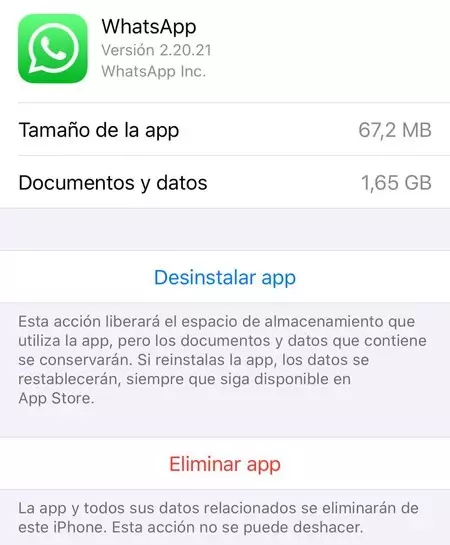
Es importante tener en cuenta que al eliminar una aplicación de esta manera, se borran todos los datos asociados con ella, incluyendo los archivos y configuraciones guardados en la caché. Por lo tanto, se debe hacer una copia de seguridad de los datos importantes antes de borrar la aplicación.
[Recomendable] Eliminar caché en iphone gratis vía iCareFone
iCareFone es una herramienta gratuita que permite a los usuarios de iPhone limpiar su caché y liberar espacio de almacenamiento en el dispositivo. A continuación se muestra un paso a paso de cómo utilizar Tenorshare iCareFone para eliminar el caché en un iPhone:
- Descargar e instalar iCareFone en su computadora desde el sitio web oficial de Tenorshare.
- Conectar el iPhone a la computadora utilizando un cable USB.
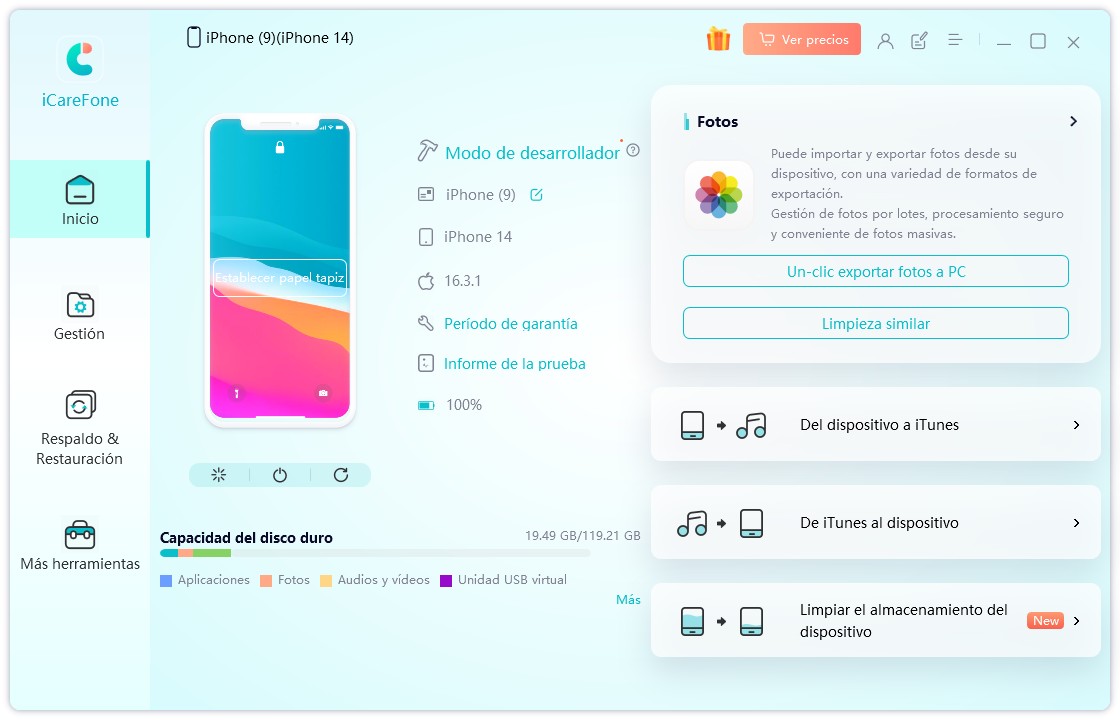
- Abrir iCareFone y seleccionar "Más herramientas".
- Seleccionar "Limpiar el almacenamiento del dispositivo" y esperar a que se escanee el dispositivo.
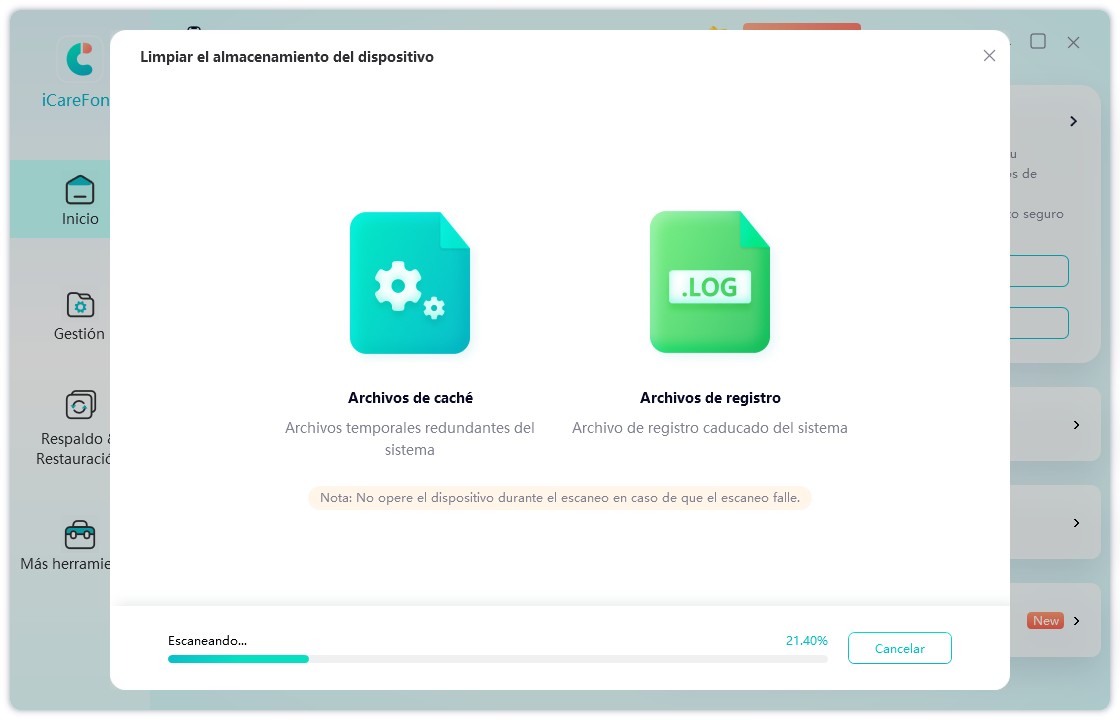
- Seleccionar "Limpiar" junto a la opción "Archivos caché" para eliminar el caché del iPhone. Esto se encargará de borrar archivos temporales iphone.
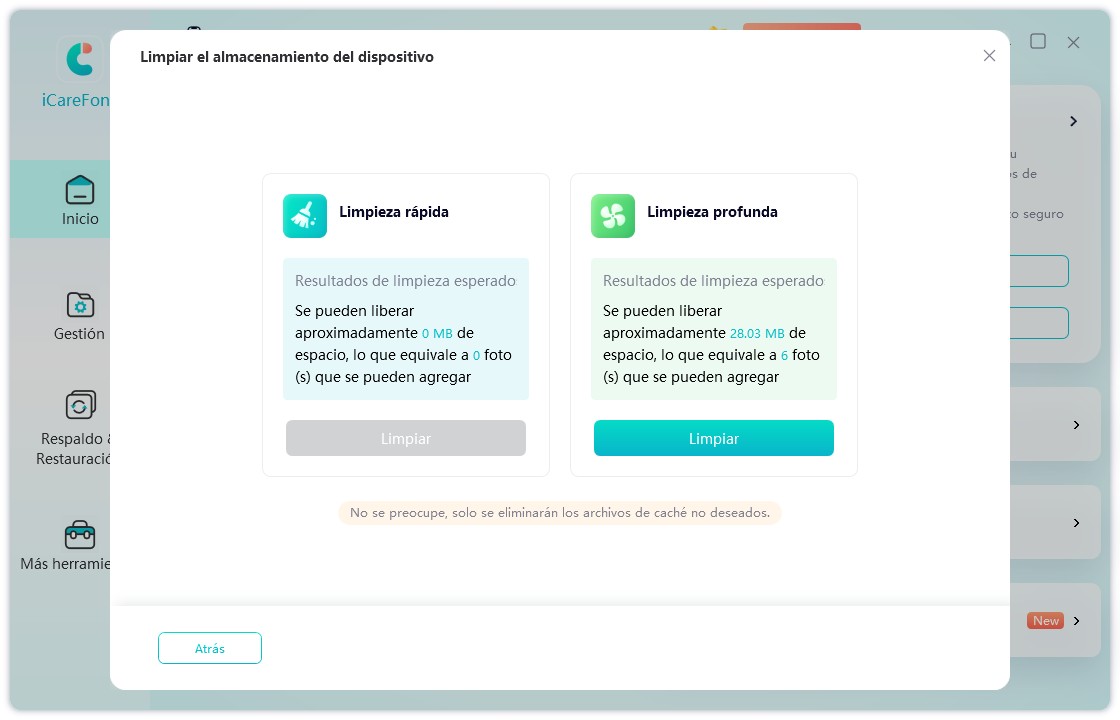
- Esperar a que se complete el proceso de limpieza y desconectar el iPhone de la computadora.
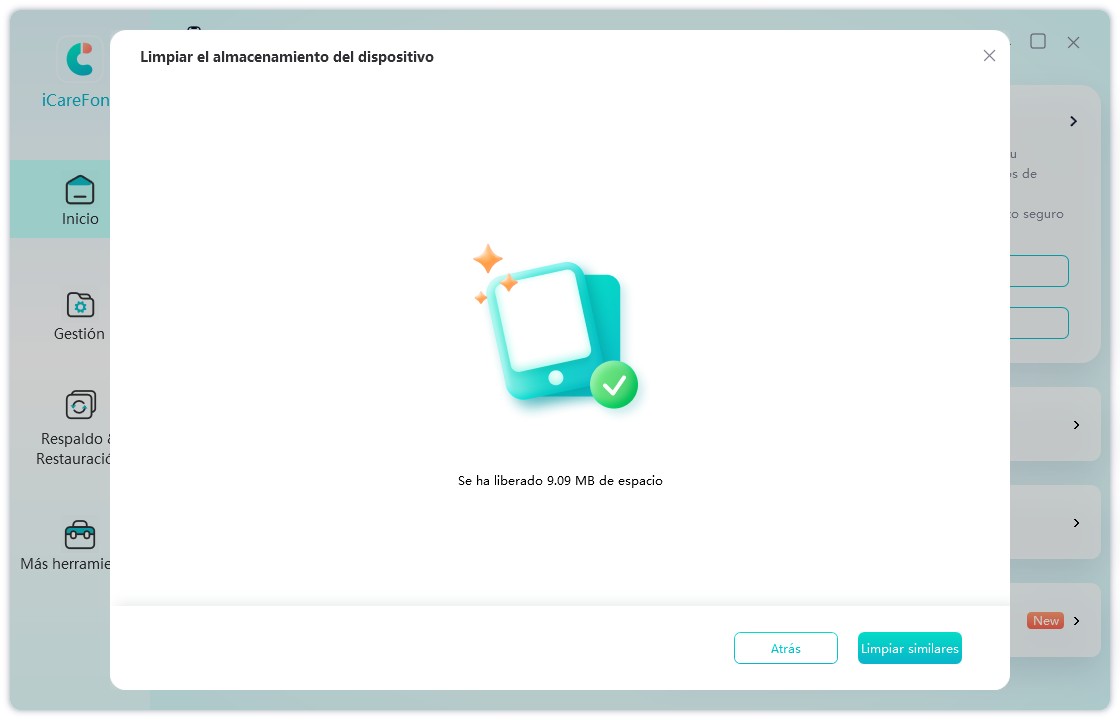
Es importante destacar que iCareFone también permite a los usuarios eliminar otros archivos innecesarios del dispositivo, como fotos duplicadas, archivos de gran tamaño y archivos de aplicaciones inútiles. Además, también es capaz de optimizar el rendimiento del dispositivo y solucionar problemas comunes de iOS.
En resumen, iCareFone es una herramienta gratuita que ofrece una forma sencilla y rápida de eliminar el caché en un iPhone y liberar espacio de almacenamiento. Con su interfaz intuitiva y fácil de usar, los usuarios pueden optimizar el rendimiento de su dispositivo en pocos pasos.
Conclusión
Como puedes ver, borrar el cache en iPhone es una tarea sencilla si sabes cómo hacerlo, es por eso que en este artículo te hemos mencionado los principales métodos, ¡Esperamos que te sea de utilidad! Y como siempre, vamos a darte nuestra opinión final: Tenorshare iCareFone puede ser tu mejor opción.
- Transferir, respaldar y restaurar WhatsApp iOS nunca ha sido tan fácil.
- Pasar música, fotos, videos, contactos, etc. de iPhone/iPad a PC/Mac y viceversa flexiblemente.
- Importar, exportar, agregar, eliminar y fusionar los archivos con un sólo clic.
- 1 clic para migrar WhatsApp entre iPhone y Android.
- Respaldar y restaurar los datos de forma selectiva o de una sola vez.
- Sincronizar iPhone con iTunes.






